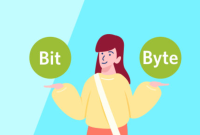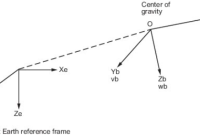Bengkeltv.id – Panduan Praktis : Cara Membagi Jaringan WiFi Indihome ZTE F609. Apakah Kalian sering kali merasa sulit untuk membagi jaringan WiFi di rumah Kalian? Bagi pengguna Indihome dengan router ZTE F609, Kalian beruntung! Dalam artikel ini, kami akan membahas langkah-langkah mudah untuk membagi jaringan WiFi Kalian sehingga Kalian dapat mengoptimalkan penggunaan internet di rumah Kalian. Simak terus untuk mengetahui cara melakukan pembagian jaringan WiFi Indihome ZTE F609 dengan mudah dan efisien.
Mengenal IndiHome
Indihome adalah singkatan dari Indonesia Digital HOME dan merupakan salah satu produk layanan yang dikelola oleh PT Telekomunikasi Indonesia.
Layanan ini menyediakan paket komunikasi dan data seperti telepon rumah, internet (Internet on Fiber atau High Speed Internet), dan televisi interaktif (USee TV Cable, IP TV).
Indihome menawarkan paket layanan 3-in-1 yang terdiri dari internet, tayangan TV berbayar, dan saluran telepon.
Diluncurkan pada tahun 2015, IndiHome menggantikan layanan Speedy milik Telkom sebagai penyedia internet. Pelanggan yang sebelumnya menggunakan layanan internet Speedy diharapkan beralih ke IndiHome.
Saat ini, jaringan IndiHome telah mencakup seluruh wilayah Indonesia dan terus berinovasi untuk memenuhi kebutuhan internet masyarakat dengan lebih baik.
Salah satu keunggulan Indihome adalah layanan internet fibernya yang memberikan kecepatan internet lebih tinggi dibandingkan dengan penyedia layanan internet lainnya di Indonesia.
Cara Membagi Jaringan WiFi Indihome ZTE F609
Untuk membagi jaringan WiFi Indihome dari router ZTE F609, Kalian dapat mengikuti langkah-langkah berikut:
1. Persiapkan Perangkat
Sebelum membagi jaringan WiFi Indihome ZTE F609, pastikan Kalian memiliki perangkat seperti laptop, PC, atau smartphone yang sudah terhubung ke jaringan WiFi tersebut. Pastikan juga bahwa perangkat Kalian terhubung dengan kabel LAN ke router Indihome ZTE F609.
2. Masuk ke Halaman Konfigurasi Router
Untuk mengakses halaman konfigurasi router, buka peramban web dan masukkan alamat IP router Indihome ZTE F609 (biasanya 192.168.1.1) di baris alamat. Setelah itu, masukkan username dan password yang tertera pada label router atau dapat juga menghubungi pihak Indihome untuk mendapatkan informasi username dan password.
3. Buat Jaringan Wifi Baru
Setelah masuk ke halaman konfigurasi router, cari menu “Wireless” dan klik “Basic”. Di menu Basic, klik tombol “Tambah” untuk membuat jaringan WiFi baru. Tentukan nama untuk jaringan WiFi baru dan atur kata sandi yang mudah diingat.
4. Atur Konfigurasi Jaringan Wifi Baru
Pada menu “Wireless” yang sama, pilih jaringan WiFi baru yang telah Kalian buat dan klik “Ubah”. Atur konfigurasi jaringan WiFi baru seperti SSID, enkripsi, mode, dan kanal sesuai dengan keinginan Kalian. Pastikan untuk mengaktifkan jaringan WiFi baru tersebut.
5. Aktifkan DHCP Server
Untuk membagi jaringan WiFi Indihome ZTE F609, aktifkan server DHCP pada router. Cari menu “Jaringan” dan klik “LAN”. Di menu LAN, aktifkan server DHCP dan tentukan rentang IP yang diinginkan.
6. Terhubung ke Jaringan Wifi Baru
Setelah mengatur jaringan WiFi baru, sambungkan perangkat Kalian ke jaringan WiFi baru tersebut dengan memasukkan kata sandi yang sudah Kalian atur sebelumnya. Pastikan bahwa perangkat Kalian sudah terhubung ke jaringan WiFi baru sebelum melanjutkan ke langkah berikutnya.
7. Konfigurasi Sharing Jaringan dari Perangkat yang Terhubung
Untuk membagi jaringan WiFi Indihome ZTE F609 ke perangkat lain, aktifkan fitur berbagi jaringan dari perangkat yang sudah terhubung ke jaringan WiFi baru. Cara melakukannya berbeda tergantung pada jenis perangkat yang Kalian gunakan. Pada laptop atau PC, Kalian dapat mengaktifkan fitur berbagi jaringan melalui Control Panel. Pada smartphone, Kalian dapat mengaktifkan fitur tethering atau hotspot.
8. Hubungkan Perangkat Lain ke Jaringan Wifi Baru
Setelah mengaktifkan fitur berbagi jaringan dari perangkat yang sudah terhubung, sambungkan perangkat lain ke jaringan WiFi baru yang telah Kalian buat. Masukkan kata sandi jaringan WiFi baru tersebut pada perangkat yang ingin Kalian hubungkan.
9. Periksa Koneksi Internet
Setelah semua perangkat terhubung ke jaringan WiFi baru, pastikan juga bahwa koneksi internet tetap stabil. Uji koneksi dengan mengakses beberapa situs web atau aplikasi untuk memastikan bahwa koneksi internet berjalan lancar.
Penutup
Dalam artikel ini, bengkeltv.id telah membahas Cara Membagi Jaringan WiFi Indihome ZTE F609. Dengan mengikuti langkah-langkah yang telah dijelaskan di atas, Kalian dapat dengan mudah mengoptimalkan penggunaan jaringan WiFi di rumah Kalian. Semoga panduan ini bermanfaat bagi Kalian yang ingin membagi koneksi internet dengan perangkat lain, sehingga Kalian dapat menikmati koneksi yang lebih stabil dan lancar.
Jika Kalian mengalami masalah atau kesulitan dalam mengikuti langkah-langkah di atas, jangan ragu untuk menghubungi layanan pelanggan Indihome atau mendapatkan bantuan dari teknisi terkait. Selamat mencoba dan semoga Kalian berhasil mengatur jaringan WiFi Indihome Kalian sesuai dengan kebutuhan!